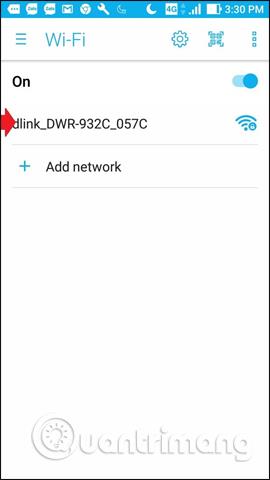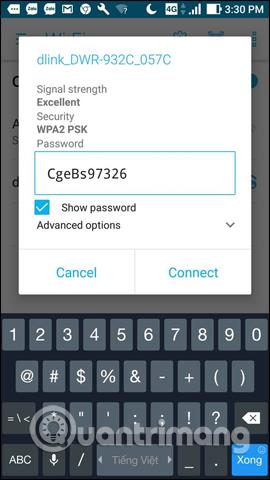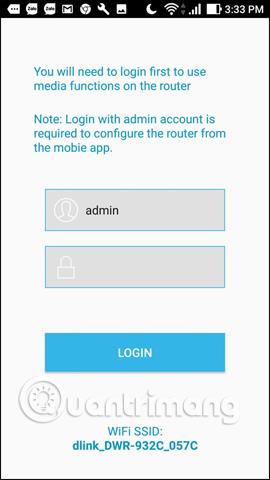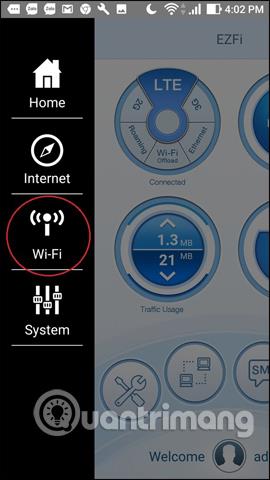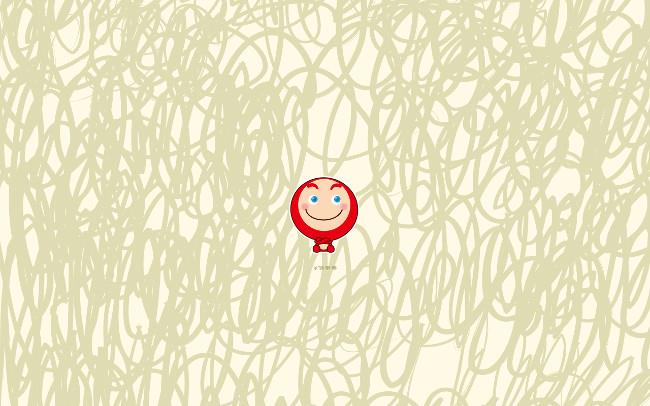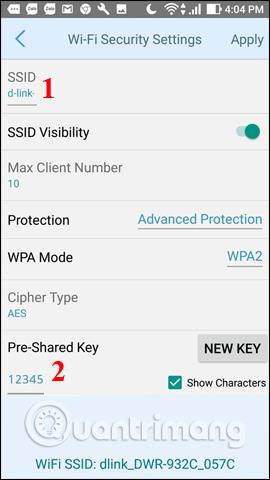Strax eftir að 4G netið var opnað og komið á fyrir alla símafyrirtæki, voru þráðlausir sendir frá 4G SIM einnig kynntir notendum. Þessi WiFi sendir mun breyta hlerunarneti í þráðlaust net og getur síðan tengst tækjum eins og fartölvum, síma, spjaldtölvum eða jafnvel snjallsjónvörpum með WiFi tengingu.
Þó að það sé sem stendur hægt að breyta iPhone í Wi-Fi heitan reit eða Android í persónulegan WiFi heitan reit , mun með því að nota þennan WiFi-sendi skapa stöðugri uppsprettu. Í grundvallaratriðum er WiFi sendinn frá 4G SIM-kortinu nokkuð svipaður WiFi-sendirinn frá 3G SIM-kortinu, en 4G-hraðinn er 10 sinnum hærri en 3G, dregur úr leynd um 2,5 sinnum og það er ekkert ryk eða seinkun.
Hingað til hafa símafyrirtæki útvegað margar gerðir af WiFi sendum frá 4G SIM, hugsanlega ásamt öðrum aðlaðandi tólum. Greinin hér að neðan mun leiða þig hvernig á að setja upp 4G WiFi sendi, með D-Link DWR-932C 4G WiFi sendinum. Þú getur gert það sama með öðrum tækjum.
Leiðbeiningar til að stilla 4G WiFi sendi
Skref 1:
Fyrst þarftu að opna hlífina á WiFi sendinum. Hver tegund mun hafa mismunandi opnunaraðferð, nákvæmar leiðbeiningar í leiðbeiningabæklingnum sem fylgir tækinu.

Skref 2:
Næst skaltu setja skráða 4G SIM-kortið og rafhlöðuna í tækið. Mundu að WiFi auðkenni og lykilorð eru prentuð innan á hlíf WiFi sendisins.

Skref 3:
Næst skaltu hlaða rafhlöðu sendisins að fullu og ýta síðan á og halda rofanum inni til að kveikja á WiFi sendinum. Ef þú sérð grænt ljósmerki á perunni þýðir það að sendirinn virkar vel. Þú munt halda áfram að koma á nettengingu og senda út WiFi til tækja.

Skref 4:
Notaðu símann þinn eða fartölvuna til að leita að WiFi neti 4G SIM WiFi sendisins í samræmi við auðkennið og lykilorðið sem þú afritaðir frá skrefi 2.
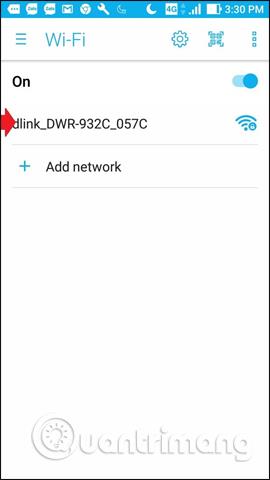
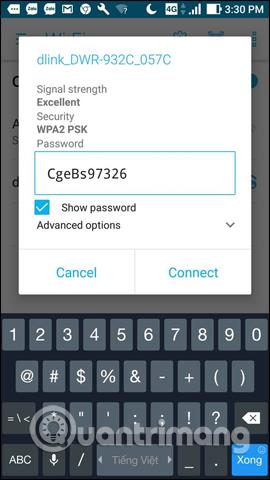
Skref 5:
Næst skaltu halda áfram með netstillingar. Fyrst þarftu að skrá þig inn á Wiki.SpaceDesktop reikninginn þinn með hverju nettæki. Þú getur leitað að Wiki.SpaceDesktop reikningnum sem fylgir handbókinni, eða þú getur vísað í greinina með samantekt á upplýsingum á Wiki.SpaceDesktop síðu framleiðenda netbúnaðar hér að neðan.
Þegar um er að ræða D-Link DWR-932C tækið í greininni er Wiki.SpaceDesktop heimilisfangið 192.168.0.1, auðkennið er admin og lykilorðið verður autt.
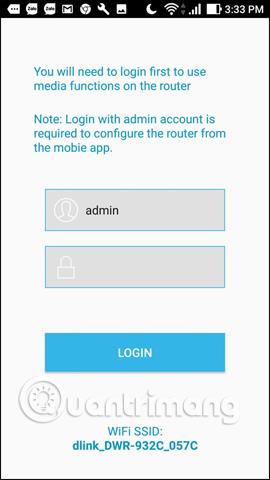
Skref 6:
Þegar þú hefur aðgang að stjórnandasíðunni geturðu breytt Wi-Fi netauðkenni eða lykilorði eftir þörfum notenda. Smelltu á Network Settings > Pre-Shared Key til að breyta lykilorðinu.
Auk þess að stilla netið í gegnum Wiki.SpaceDesktop heimilisfangið geta notendur notað EZFi forritið.
Næst, til að endurstilla auðkenni og lykilorð, smelltu á Stillingar táknið og veldu síðan WiFi hlutinn .

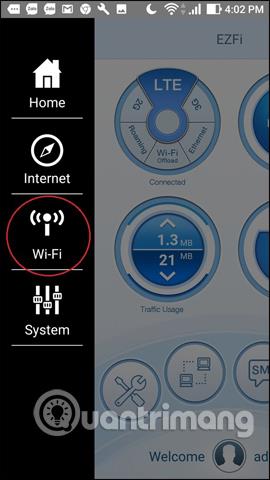
Skiptu yfir í nýja viðmótið og smelltu á WiFi Clients til að sjá allar upplýsingar um auðkenni og lykilorð birtast. Til að breyta auðkenninu skaltu smella á SSID og slá inn nýtt nafn fyrir WiFi, Pre-Shared Key til að slá inn nýtt lykilorð fyrir WiFi útsendingar frá 4G SIM.
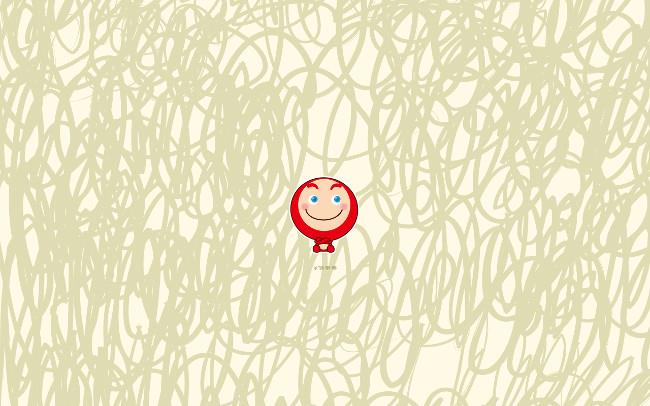
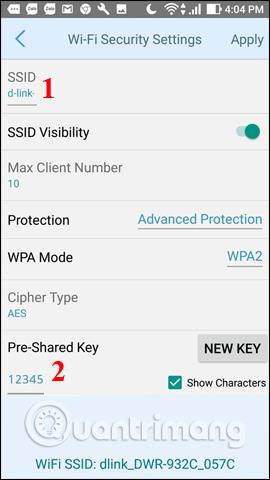
Skref 7:
Að lokum geturðu tengt WiFi aftur með nýbreyttu auðkenninu og slegið inn nýja lykilorðið til að tengjast.

Almennt séð er ekki of flókið að stilla WiFi sendi frá 4G SIM SIM. Þú þarft bara að muna aðgangsfangið á Wiki.SpaceDesktop síðu tækisins og breyta síðan WiFi nafninu og lykilorðinu sem auðvelt er að muna eftir því sem þú vilt. Eftir að uppsetningu er lokið getum við notað þennan WiFi sendi hvar sem er þar sem við getum borið hann með okkur með hröðum gagnaaðgangshraða.
Sjá meira:
Óska þér velgengni!